win11有程序阻止电脑关机
在使用Win11系统时,有时候会遇到一些程序阻止电脑关机的情况,导致无法正常关闭电脑,针对这一问题,我们可以通过三种解决途径来解决这一困扰。接下来让我们一起来了解一下这三种解决方法,帮助您解决Win11无法关机的困扰。
BIOS关闭快速启动(以华硕笔记本为例)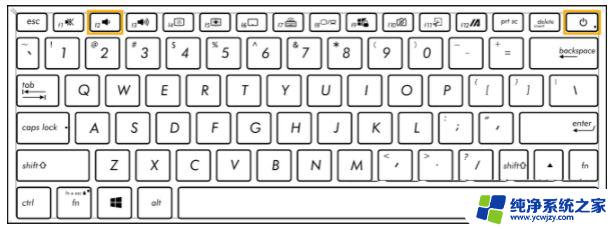
BIOS - UEFI接口中关闭快速启动功能UEFI接口支持使用键盘上的方向键和Enter回车键、触摸板,或鼠标进行选择及确认
注:不同型号的华硕笔记本,BIOS会有所不同
按键盘上的F7键,或找到并点击右下方的Advanced Mode(高级模式)
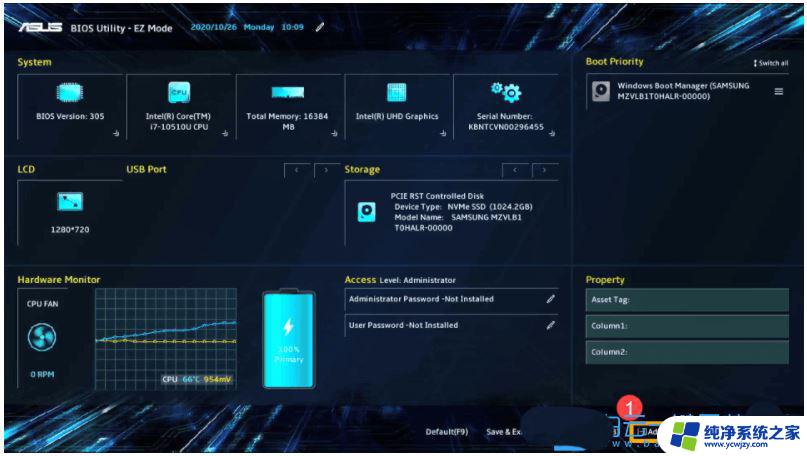
点击Boot 选项,选择Fast Boot ,然后选择Disabled ,即可关闭快速启动功能
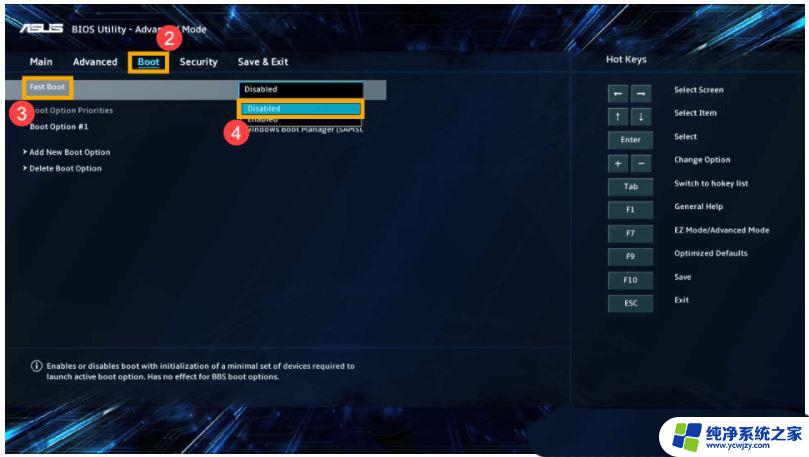
最后,按键盘上的 F10键,保存设置并退出,点击Ok,电脑将会重新启动并关闭快速启动
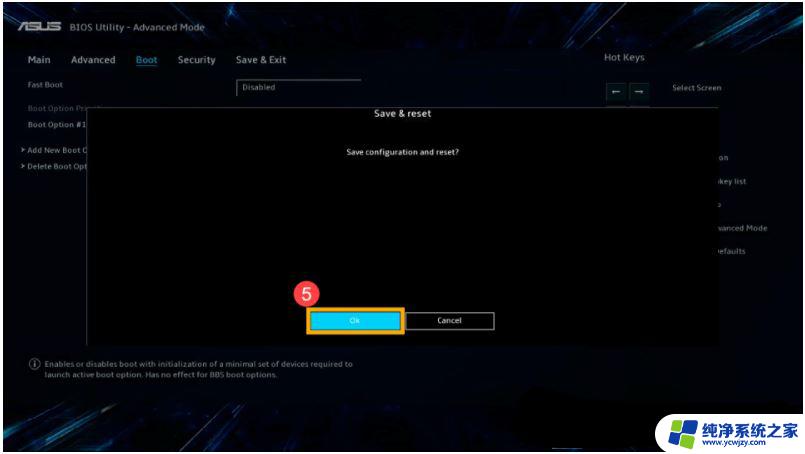
BIOS - 传统接口中关闭快速启动功能传统接口支持使用键盘上的方向键和Enter回车键进行选择及确认
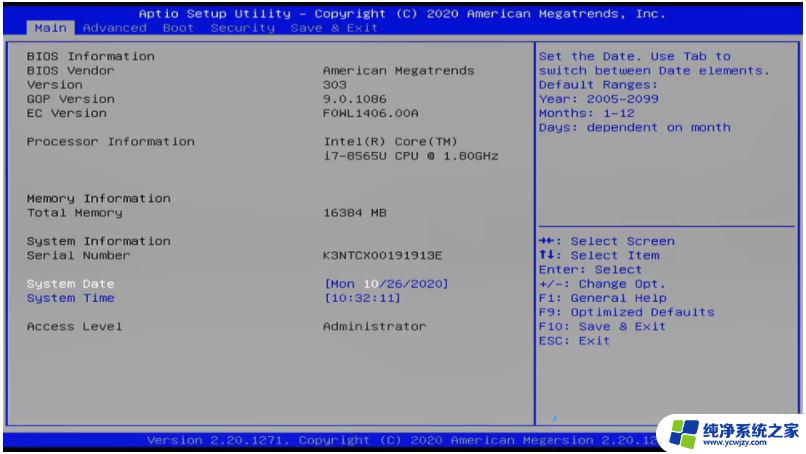
进入Boot 选项,选择Fast Boot ,然后选择Disabled ,即可关闭快速启动功能
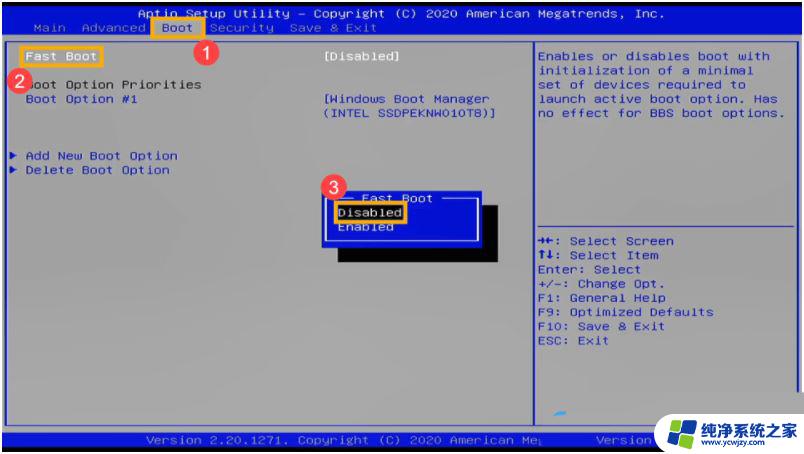
最后,按键盘上的 F10键,保存设置并退出,点击Yes,电脑将会重新启动并关闭快速启动
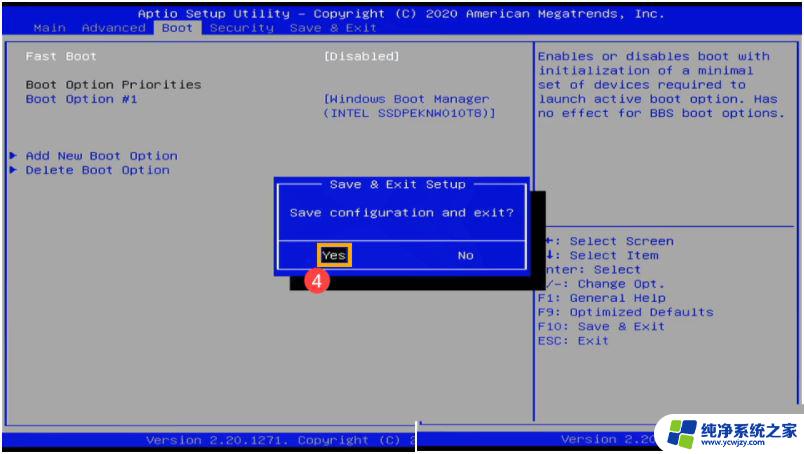
1、首先,按键盘上的 Win + R 组合键,打开运行,然后输入gpedit.msc 命令,按确定或回车,打开本地组策略编辑器;
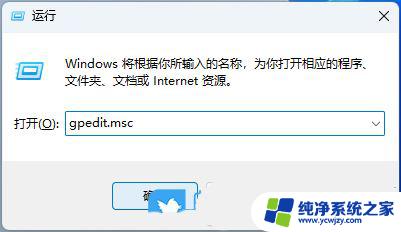
2、左侧计算机配置中依次点开管理模板 - 系统 - 关机,在右侧窗口中找到要求使用快速启动双击进入;
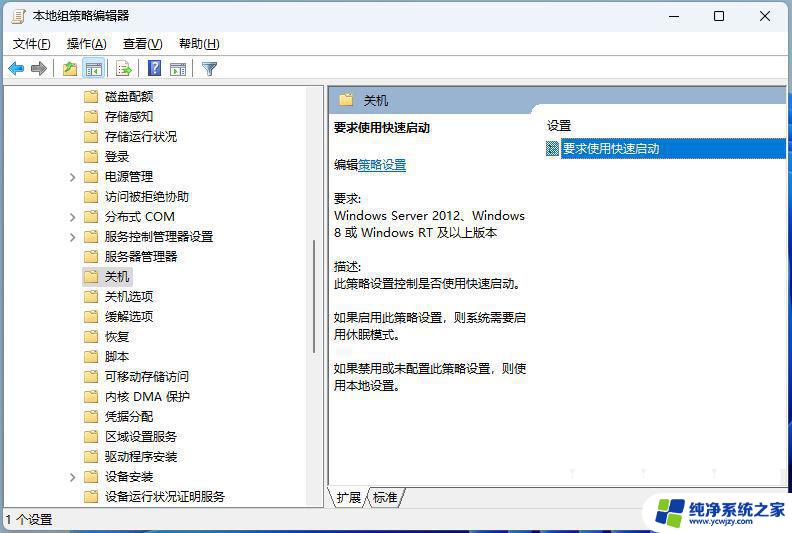
3、将要求使用快速启动选择已禁用后,点击确定关闭;此策略设置控制是否使用快速启动。如果启用此策略设置,则系统需要启用休眠模式。如果禁用或未配置此策略设置,则使用本地设置。
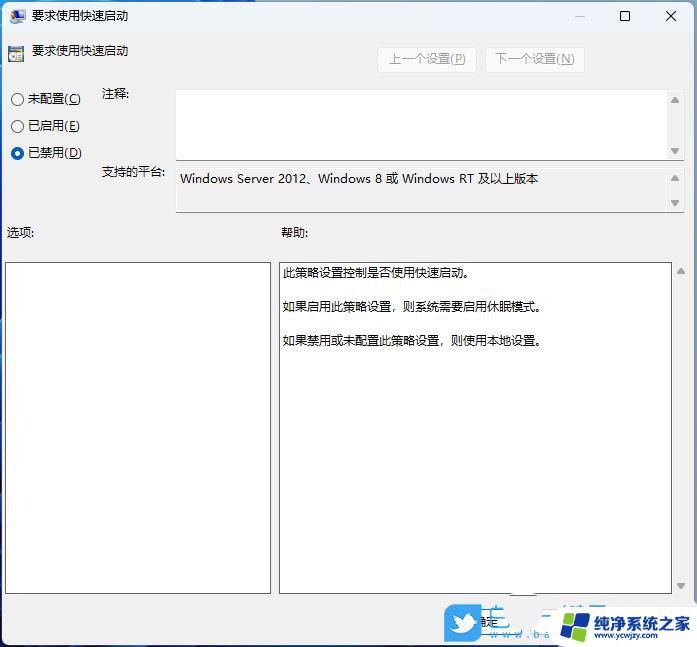
Win11怎么设置滑动关机? Win11设置下拉关机的技巧
win11定时关机命令不起作用怎么办? Win11定时关机无效的解决办法
win11电脑关机鼠标灯还亮怎么解决? win11关机后鼠标灯还亮解决方法
以上就是win11中有程序阻止电脑关机的全部内容,如果需要,您可以按照以上步骤进行操作,希望对大家有所帮助。
- 上一篇: win11如何断网
- 下一篇: 屏幕键盘 windows11
win11有程序阻止电脑关机相关教程
- win11运行注册机被阻止 Win11管理员阻止运行软件怎么办
- win11 为了对电脑进行保护,已经阻止此应用 电脑保护中Win11阻止应用的解决方法
- win11打开设置显示没有关联程序 如何解决电脑打开设置提示文件没有关联程序的问题
- win11设置程序开机禁止自启动
- 为了对电脑进行保护已经阻止此应用怎么解除 解决Win11提示应用被阻止的两种方法是什么
- win11家庭版本为了对电脑进行保护,已经阻止此应用 Win11提示已阻止此应用的解决方法
- win11为了对电脑进行保护,管理员已阻止你运行此应用 解决Win11阻止应用的方法
- win11用户账户控制为了对电脑进行保护,已经阻止此应用 解决Win11阻止应用的方法
- win11为了对电脑进行保护,已经阻止此应用 怎么办 解决Win11阻止应用的方法
- win11 task host window task host window任务宿主阻止关机提示解决方法
- win11开启讲述人后屏幕没有颜色怎么办
- win11查看计算机名
- win11 桌面备忘录
- 关掉win11自带软件的自动更新功能
- win11禁用 高级启动
- win11清除系统垃圾
win11系统教程推荐
win11系统推荐